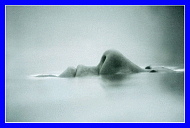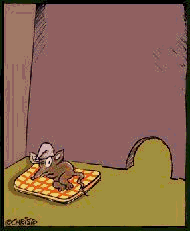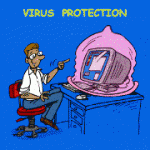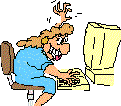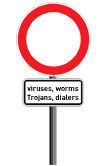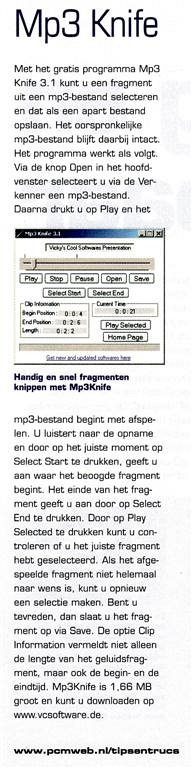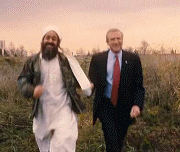|
Het programma Windows Verkenner is het stand-aardgereedschap om bestanden en mappen te beheren: mappen en bestanden zoeken, verplaat-sen, kopiëren en verwijderen.
1. De snelste manier om de Verkenner op te starten: hou de Windows-toets (= toets met het Windows vensterlogo) ingedrukt en klik kort op de lettertoets E (E van Explorer, Engels voor Verkenner).
2. Als u een map of een bestand verwijdert, vraagt Windows u steeds om een bevestiging. Vindt u het vervelend dat u steeds op Ja moet klikken in dat dialoogvenstertje? Dan zet u dat gewoonweg zó uit:
- Klik op het bureaublad rechts op het icoon van Prullenbak en klik weer links in het snelmenu op Eigenschappen.
- Het venster Eigenschappen voor Prullenbak verschijnt:

- Op het tabblad Algemeen kunt u nu het vakje uitvinken vóór Vragen om bevestiging bij verwijderen. Bij verwijdering van mappen en bestanden belanden deze voortaan dadelijk automatisch in uw Prullenbak. Weer wat tijdwinst en u kunt nog steeds via de Prullenbak de verwijderde items terugplaatsen.
3. Op hetzelfde tabblad kunt u ook nog instellen dat wanneer u een map of bestand verwijdert deze niet in de Prullenbak terechtkomen maar onmiddellijk van uw harde schijf worden verwijderd. Maar 'missen is menselijk' en deze optie is derhalve niet zo interessant.
4. Bent u echter zeker dat u de map of het bestand definitief van uw harde schijf wilt verwijderen? Selecteer in de Verkenner dan de map of het bestand, hou de Schift-toets ingedrukt en klik op de Delete-toets!
5. U kunt ook nog wat schijfruimte besparen door de maximum opslaggrootte van uw Prullenbak met de schuifregelaar wat te verminderen. Maar zijn uw te verwijderen items groter dan de ingestelde opslaggrootte dan worden deze definitief van uw harde schijf verwijderd.
Nog enkele opmerkingen:
- Verwijdert u een map dan wordt ook de inhoud van deze map meeverwijderd.
- Verwijdert u items van een verplaatsbaar opslagmedium, zoals een diskette, memory stick, uitwendige harde schijf, enz., dan worden deze steeds definitief verwijderd zonder dat deze naar de Prullenbak worden verplaatst.
- Verwijder enkel mappen of bestanden via de verkenner. Programma's verwijdert u steeds via het Configuratiescherm en Software.
|